Jeg har set mange brugere, som de er interesserede i Sådan forbindes via en AFP-protokol, I Windows 10.
For dem der ikke ved det, APF er en protokol som giver adgang fra Mac til nogle steder i det lokale netværk. Apple Filprotokol (APF) bruges når vi ønsker at få adgang til en Hard Drive alfat i LAN, en computer der har dette delingsprotokol åben eller kompatibel. For eksempel, hvis vi har en tilsluttet harddisk til en trådløs router Apple AirPort Extreme-basen, forbindelsen til Mac / MacBook til denne harddisk vil ske gennem AFP-protokollen. I praksis bruges denne protokol også af tid Machine - backup system af macOS.
Tilslutning via AFP fra Mac på en enhed / pc på netværket, det er meget simpelt ved hjælp af funktionen "Opret forbindelse til serveren" tilgængelig i Finder og indtaste enhedens IP-adresse.
afp://ip_device_or_name_device_in LAN
Hvis inden for de samme lokale netværk, jeg nævnte i ovenstående scenario, er der alfa og en Windows PC / bærbar computer med Windows 7, Windows 8 eller Windows 10, hvoraf vi vil oprette forbindelse via AFP til harddisken på routeren Apple, vi har ingen chance. Windows 10 understøtter ikke forbindelse via Apple Filprotokol (AFP), men vi har en nær-lignende protokol udviklet af Microsoft til vores egne operativsystemer.
Server Message Block (SMB) er en protokol udviklet af Microsoft til operativsystemer Windows. Generelt set SMB's rolle på Windows er det samme som AFP på Mac. Aktiver sende og modtage data i et lokalt netværk. Som en kort beslag, o sårbarhed fra SMB var grundlaget for spredningen WannaCry kryptografisk virusvirus i titusinder af computere rundt om i verden.
Hvordan vi forbinder fra Windows 10 til en Mac eller til en harddisk, der er tilsluttet en trådløs router Apple
Først og fremmest sørger vi for at Tjenesten / SMB-protokol er aktiv den Windows. Når den er frigivet Windows 10 Fall Creators Update, Microsoft har til hensigt at stoppe denne funktion af Windows 10 aktiveret som standard. Vi kontrollerer, om SMB er aktiveret eller ej Windows Funktionalitet. Tastam ind Starten > “Windows Funktionalitet"Og vi åbner panelet"Drej Windows funktioner til eller fra".
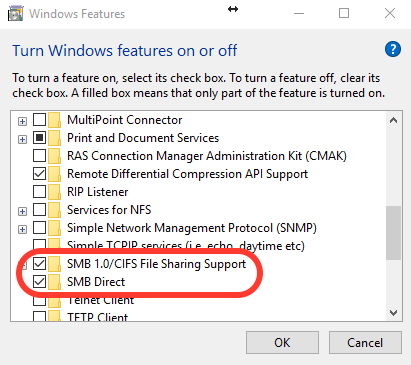
SMB / CIFS File Sharing Support skal være aktiveret / kontrolleret.
Efter at have sørget for, at protokollen er aktiv den Windows 10 identificerer vi enhedens lokale IP-adressesom vi ønsker at forbinde og få adgang til. I vores scenario har vi en ekstern harddisk tilsluttet en AirPort Wireless Routermed IPlokale CPC: 192.168.0.220.
Vi åbner "Kør ..." den Windows (kommando Win + R) og skriv i dialogboksen: \\ 192.168.0.220
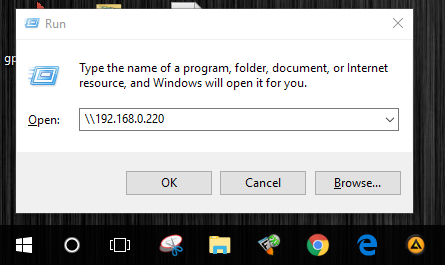
"Indtast"Eller klik"OK”Og indtast dataene enhedsautentificering.
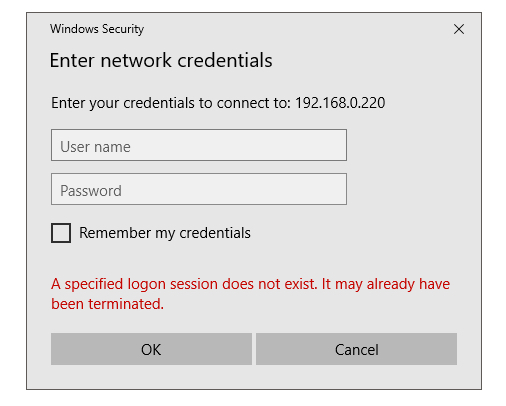
Når du har indtastet brugeren og adgangskoden, skal du trykke på OK for at oprette forbindelse til enheden.
I vores tilfælde oprettede vi forbindelsen Windows 10 til en backup-harddisk, der bruges af tid Machine til sikkerhedskopiering af filer på din Mac.
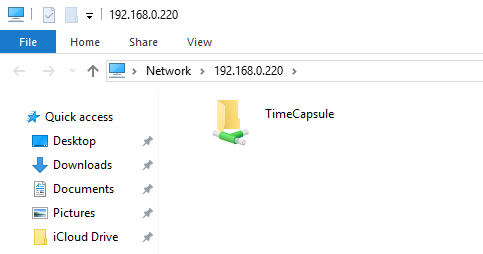
Hvis du undlader at etablere denne type forbindelse, tøv ikke med at forlade dine kommentarer.


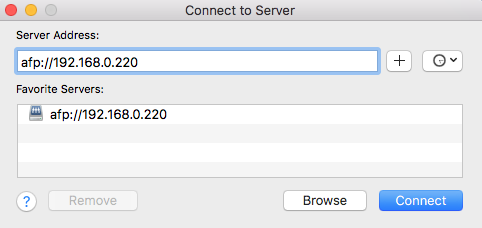










Fremragende, funciona muy bien, luego de revue por por dias er meget enkelt, como debe ser.
Merci genialt
fonctionne parfaitement
Hvordan får du adgang til det uden for det lokale network?
fungerede ikke for mig. (Windows 10, 1903)
Problemet er måske min Synology Server.
Log ind på din Synology-enhed, og dobbeltklik på DSM-skrivebordet på ikonet "Kontrolpanel" i venstre side af skærmen. I det nye vindue, der åbnes, skal du finde ikonet "File Services" og enkeltklikke på det.
Et nyt vindue åbnes; øverst i dette nye vindue er der flere valgfaner, hvis det ikke allerede er valgt som standard, skal du finde fanen markeret "SMB / AFP / NFS" og enkeltklikke på den ... I denne nye fane under "SMB" kryds i afkrydsningsfeltet "Aktivér SMB-service". Rul nu ned, og under “AFP” -overskriften skal du markere afkrydsningsfeltet “Aktiver AFP-service”.
Mens du er her, skal du enkeltklikke på fanen "Avanceret" på fanen Indstillinger øverst på skærmen ... På denne fanes side under overskriften "Hej" skal du markere afkrydsningsfeltet "Aktivér Bonjour-serviceopdagelse" . ” Rul nu lidt ned til "SSDP" sektionen og marker afkrydsningsfeltet for at aktivere det (det er det eneste felt under det afsnit). Rul nu ned til afsnittet “WS-Discovery”, og marker dette felt for at aktivere det.
Til sidst og vigtigst af alt skal du nederst i vinduet KLIK PÅ "ANVEND" -KNAPPEN.
Det er det, det skal fungere fint nu ... Jeg forstår, at min kommentar er ret sent for dig, og du har muligvis allerede løst dette (er næsten 18 måneder senere) men bare i tilfælde, og også hvis andre har dette problem , Jeg har sendt dette svar.
Håber det hjælper begge veje.
Du siger, at Windows 10 vil ikke acceptere en AFP network forbindelse... faktisk sagde du, "vi har ingen chance. Windows 10 understøtter ikke forbindelse via Apple File Protocol (AFP) ”Men hvad med andre ikke-Apple systemer?
Jeg er i øjeblikket forbundet fra et Debian-system til et DSM-system (Synologys passende OS) ved hjælp af en AFP-forbindelse. Det fungerer som et kortlagt drev på mit Debian-system, og jeg kan frit overføre filer frem og tilbage uden problemer.
Debian er en hovedløs Raspberry Pi-maskine, der drives af en Windows 10-system via RDP (Synology NAS-systemet styres på en lignende måde undtagen via HTTP (S) i stedet for RDP).
Det ser ud fra dette, at Linux og Synology's OS er ret kompatible med AFP, lige ud af kassen. Er Windows 10 og ASP stadig uforenelige på tidspunktet for udstationering af denne kommentar? (Feb 2021)… Måske ligger problemet i Apple OS'er i stedet for selve protokollen. Jeg kan ikke sige det med sikkerhed, fordi ingen af mine Win 10-maskiner er sat op til network deling (for network politiske årsager), så jeg kan ikke prøve. En hurtig Google (vel, faktisk er det en hurtig DuckDuckGo-ing, men det passer ikke helt til tidsånden)... en hurtig Google synes at indikere, at det måske ikke er et problem længere.
Nogen tanker?
Tak skal du have! 'Win + r' bit er det, der fik mig over målstregen! 😀
Hvad hvis der er et domænenavn på Windows maskine? For eksempel: CORP\ hvorimod der ikke er nogen på Mac?
For eksempel er mit problem, at mit login på Mac er 'admin', men hvis Windows lader mig kun indtaste CORP \ admin 🙁
Fantastisk!!! Nawet dla mnie blondynki bylo to jasne i logiczne 🙂 Dziekuje bardzo
Jeg kan ikke se noget her om at bruge AFP på windows. Jeg kan se, at du opretter forbindelse til en computer ved hjælp af \\ server_name \ share, men det er ikke AFP er det?